
- GMOコインでリップル(XRP)を買う方法を知りたい!
- 販売所と取引所があるけどどっちで買えばいいの?
- 取引手数料ってどれくらいかかるの?
今回はこんな疑問を解決していきます。
前回の記事では、GMOコインの口座に日本円を入金する方法について解説しました。
そして、いよいよ今回は実際に仮想通貨を購入していきたいと思います!
この記事のポイント
- GMOコインでは取引所と販売所でリップルを購入できる
- 手数料を安く抑えたいなら迷わず「取引所」を使う
- 取引所の手数料はMaker注文が-0.01%、Taker注文が0.05%
- 取引所での指値注文(Maker注文)が手数料最安になる
今回、初めて仮想通貨を購入するという方もいると思いますので、初心者の方でも安心して購入ができるように、1つ1つ丁寧に手順を解説していきます。
途中、難しい用語も出てきますが、できる限り噛み砕いて解説するので、是非、一緒に進めていきましょう!
まだGMOコインの口座を開設していない方は、以下から口座開設ができます。
無料でGMOコインの口座を開設する
\取引開始まで最短10分!/
GMOコインでリップル(XRP)を購入する前にこれだけは知っておいてほしいこと
早速、リップルの購入方法を紹介!といきたいところですが、おそらく多くの初心者の方は、
- 取引所と販売所があるけど、どっちで買えばいいの?
- GMOコインの取引手数料ってどれくらいかかるの?
こういった疑問をお持ちだと思います。
具体的な購入手順の解説に入る前に、まずはこの2点について解説させていただきます。
取引所と販売所があるけど、どっちで買えばいいの?
結論から言うと、迷うことなく「取引所」で買ってください。
GMOコインでリップルを買う方法には、
- 取引所で購入する方法
- 販売所で購入する方法
の2種類がありますが、「販売所」はGMOコインが仲介に入っているため手数料がかなり割高になります。
一方、「取引所」はユーザー同士(コインを売りたい人と買いたい人)が直接取引をする場所なので、安くコインを購入することができます。
「取引所」は注文するのが難しいというデメリットがありますが、その点については、この記事で丁寧に手順を解説しますので、安心して読み進めていただければと思います。
とにかく初心者の方は「取引所で買う!」とだけ頭に入れておけばOKです^^
取引所と販売所のメリット・デメリットまとめ
| 購入方法 | メリット | デメリット |
|---|---|---|
| 取引所 | 安くコインを買うことができる | 注文するのが難しい(成行とか指値とか難しい言葉が出てくる) |
| 販売所 | 注文するのはめちゃめちゃ簡単! | GMOコインが仲介に入るので手数料が高くなる |
GMOコインの取引手数料ってどれくらいかかるの?

こういう疑問を持った方もいると思います。
GMOコインの「取引所」における取引手数料は以下の通りで、
| Maker | -0.01% |
|---|---|
| Taker | 0.05% |
Maker注文の場合、購入金額の「0.01%」がもらえて、Taker注文の場合、購入金額の「0.05%」を手数料として支払う形となります。
いきなり、Maker注文とかTaker注文とか言われても意味不明だと思いますので、一旦、ここではそういう注文方法があるんだなくらいの理解で大丈夫です。後ほど詳しく解説します。
また、手数料が「-0.01%」ってどういうこと?何でマイナスなの?という感じだと思いますので、実際に、1万円分のリップルをMaker注文、Taker注文した場合に、どんな感じで手数料が発生するのかをお見せしますね。
Makerの場合
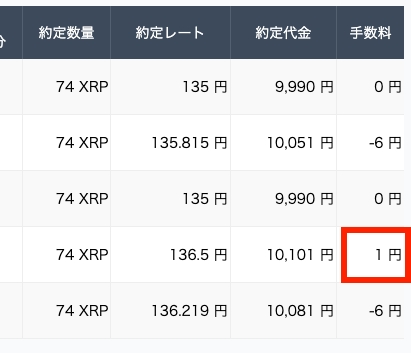
手数料のところに「1円」と表示されています。
マイナスがついていなければ「受取り」を意味しますので、リップルを1万円分買ったことによって1円もらえた(口座に1円増えた)ということになります。
Takerの場合

逆にTakerの場合は「-6円」と表示されています。
これは一般的な手数料の概念と同じで、リップルを1万円分買ったことによって6円の手数料を支払った(口座から6円減った)ということになります。
初心者にとっては、マイナスの手数料というのは少し違和感があるかもしれませんが、仮想通貨取引所ではよくあることなので、取引を重ねる中で少しずつ慣れていっていただければと思います。
GMOコインの取引所でリップル(XRP)を購入する手順【パソコン版】
少し前置きが長くなってしまいましたが、
- 取引所と販売所の違い
- 取引手数料の仕組み
について理解できたところで、GMOコインでリップルを購入する方法を解説していきます!
まずは、パソコンでの購入方法です。
記事の後半に、スマホアプリでの購入方法も解説していますので、スマホで購入したい方は以下からジャンプしてください。
ちなみに、取引所の注文方法には、
- 成行注文
- 指値注文
の2つがあり、どちらか好きな方を選ぶことができます。
かなりザックリですが、使い分けとしては以下の通りです。
| 成行注文 |
・レートを指定せずにコインを購入する方法 ・すぐに購入したい場合には成行注文を使う |
|---|---|
| 指値注文 |
・自分でレートを指定してコインを購入する方法 ・この価格まで下がってきたタイミングで購入したい!みたいな時に指値注文を使う |
どちらの注文方法も使えるようにしておいた方が良いので、今回は、成行・指値、両方の注文方法を解説させていただきます。
成行で購入する方法
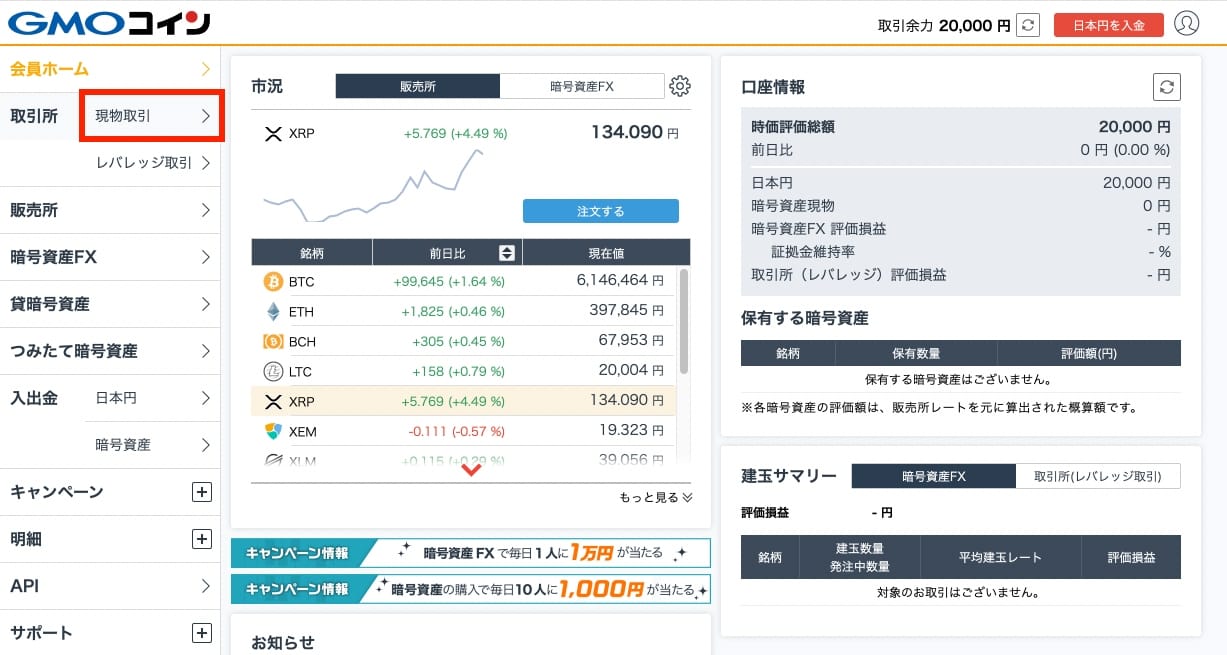
①GMOコインのサイトにログインしたら、画面左側のメニューから、「現物取引」をクリックします。
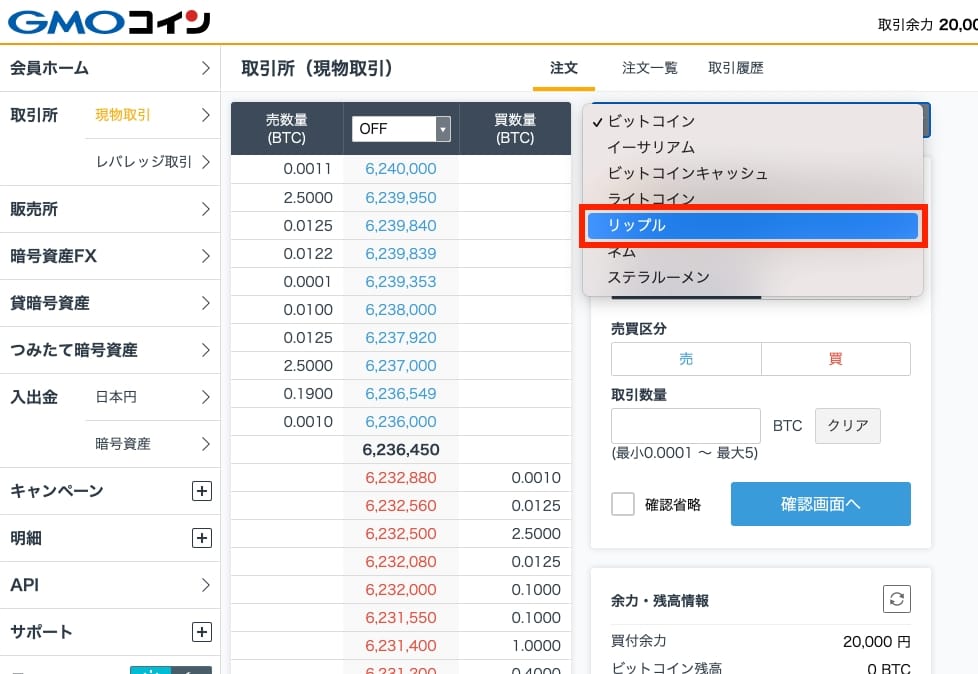
②右上の通貨選択から「リップル」を選択します。
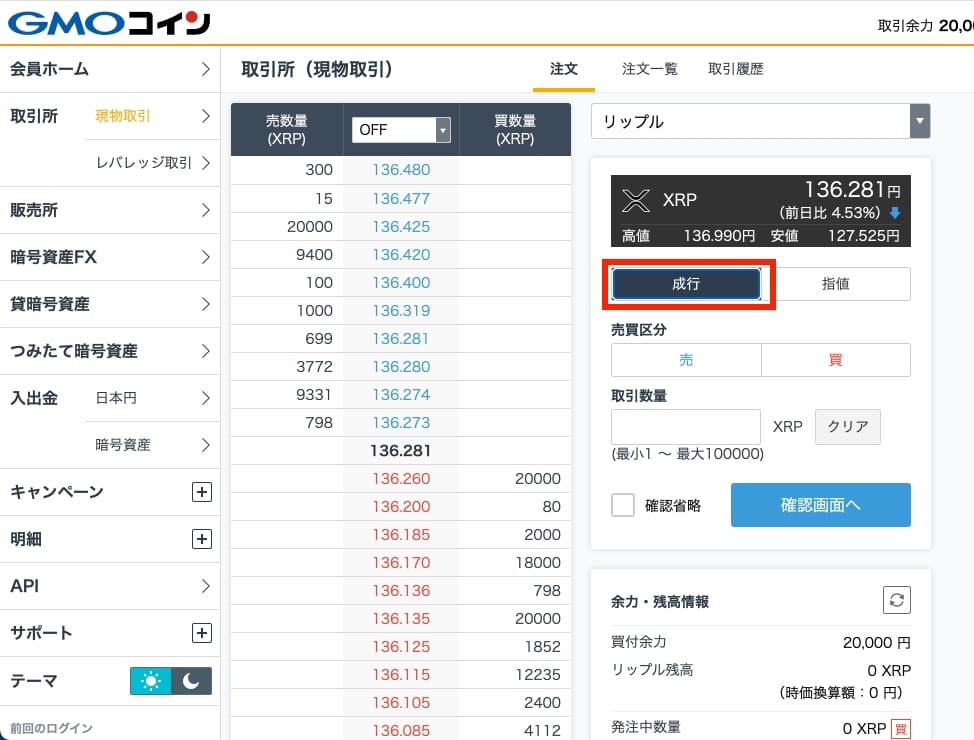
③「成行」をクリックします。
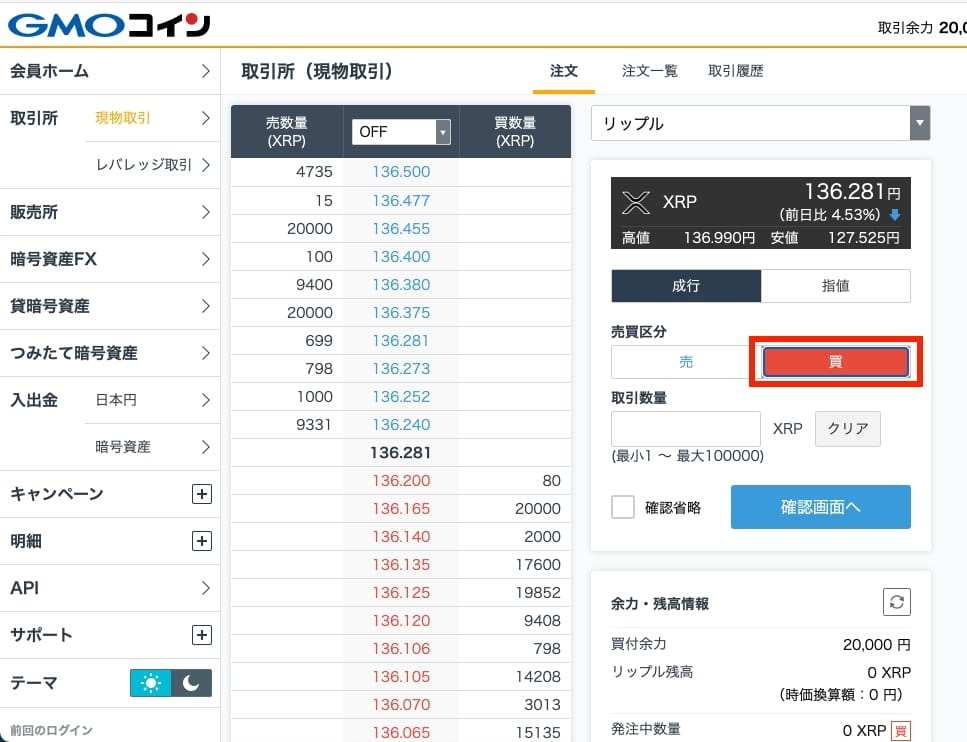
④「買」をクリックします。

⑤取引数量を入力します。
このとき、○○円分のリップルを購入したいんだけど、取引数量ってどうやって計算すればいいんだろう?と思う方もいると思います。
この場合、買いたい分だけの「円」を、その時の「レート」で割ればOKです。
・リップルのレートが約136円で
・10,000円分のリップルを購入したい
という場合は、
10,000 ÷ 136 = 73.529…
で取引数量に「74」 と入力すればOKです。(GMOコインの仕様上、小数は入力できないので、小数点以下を切り上げています。)

⑥「確認画面へ」をクリックします。
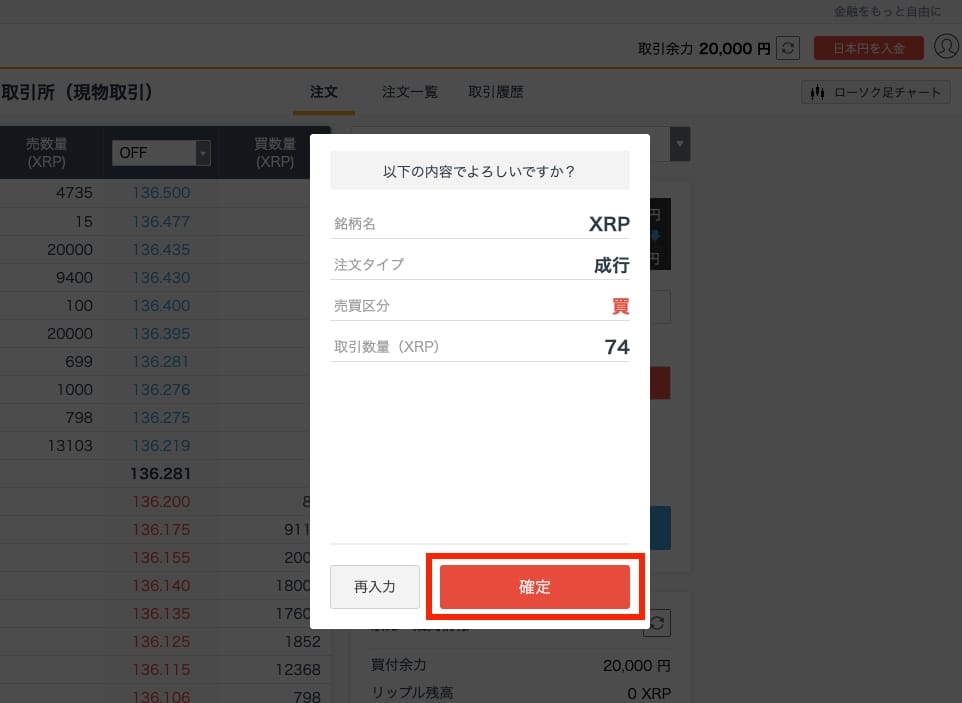
⑦内容を確認し問題なければ「確定」をクリックします。
これでリップルの購入は完了です!
取引履歴の確認方法
注文が完了したら、念の為、ちゃんと買えているか取引履歴を確認します。

画面左側の「現物取引」をクリックし、続いて「取引履歴」をクリックすると取引履歴を表示することができます。

こんな感じで、取引履歴に先ほどの注文内容が反映されていればOKです!
ちなみに、約定数量、約定レート、約定代金など、「約定」という言葉が連発されていますが、約定とは金融取引において「注文成立」という意味になります。
- 約定数量は、注文が成立した数量
- 約定レートは、注文が成立したレート
- 約定代金は、注文が成立した代金
と、言い換えることができます。
「約定」は、この先、何度も目にする言葉だと思うので、頭に入れておくといいかもです^^
手数料について
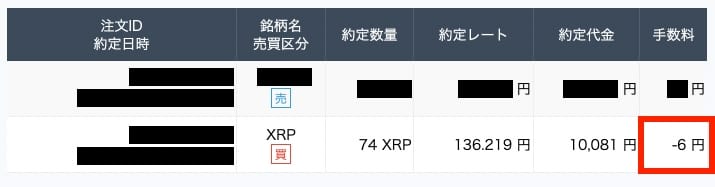
また、手数料についてですが、上記のように、今回の取引で「-6円」の手数料が発生していることがわかります。
前述の通り、取引手数料は、
- Maker注文:-0.01%
- Taker注文:0.05%
となりますが、今回はTaker注文の「0.05%」が適用された形となります。
勘の良い方はすでにお気づきかもしれませんが、この後、紹介する指値注文は基本的にMaker注文となります。
Maker注文は0.01%の手数料を受取ることができるので、極限まで手数料を安くしたいという方は、指値注文での購入がオススメです。
指値で購入する手順
続いて、指値注文の手順を解説していきます。
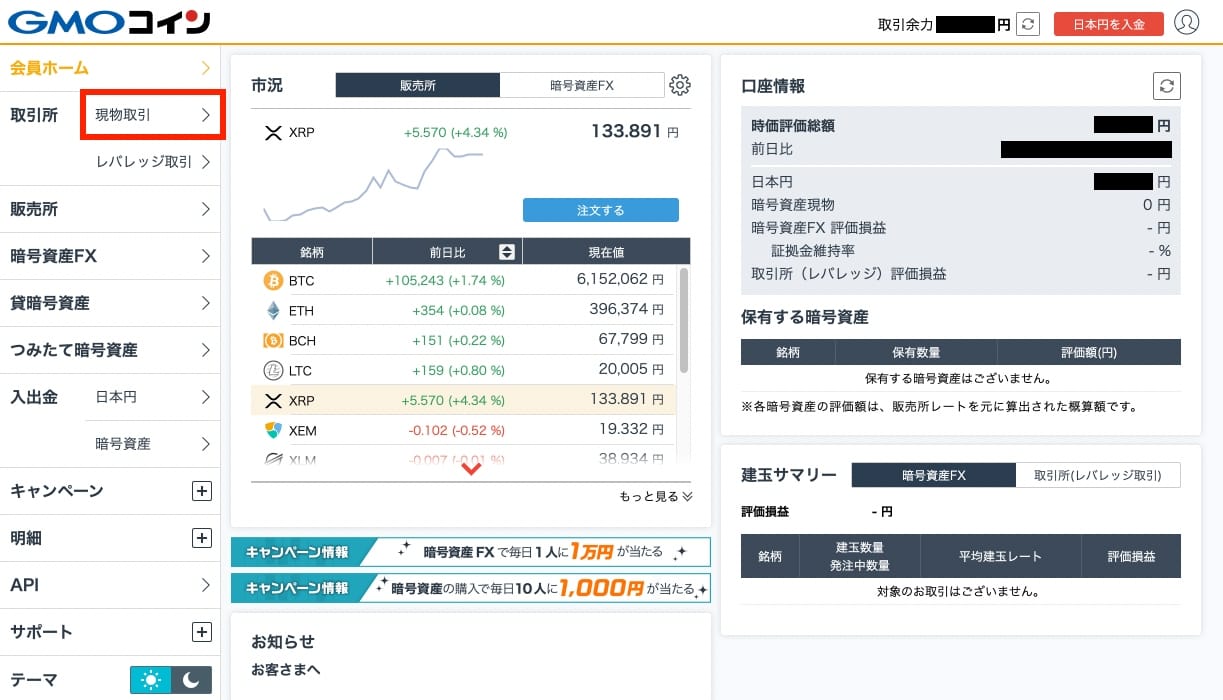
①成行注文と同様に、まずはGMOコインのサイトにログインし、画面左側のメニューから、「現物取引」をクリックします。
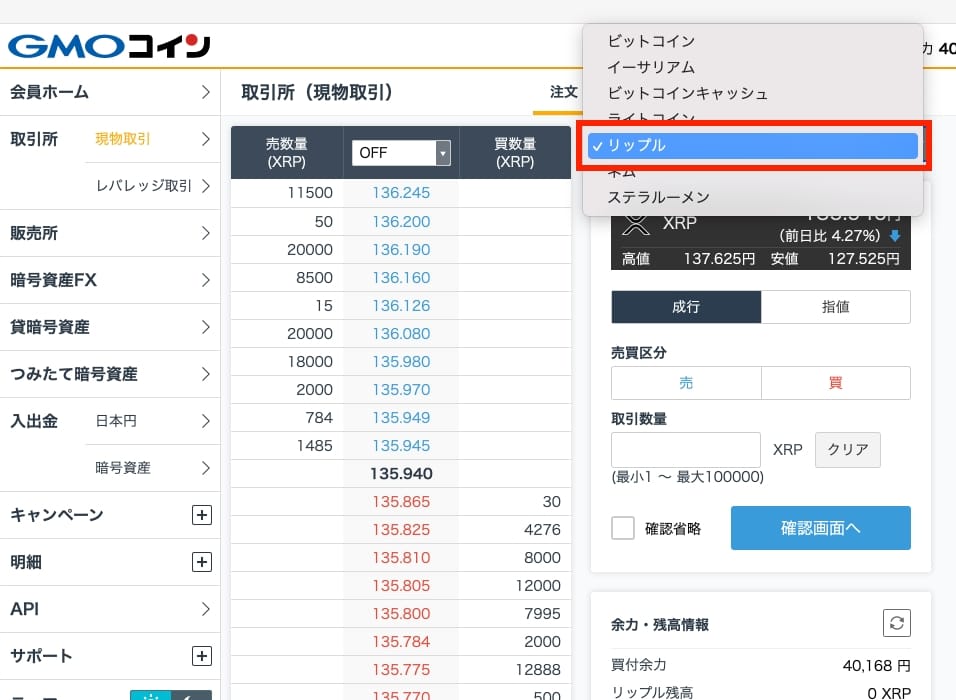
②右上の通貨選択から「リップル」を選択します。

③「指値」をクリックします。

④「買」をクリックします。
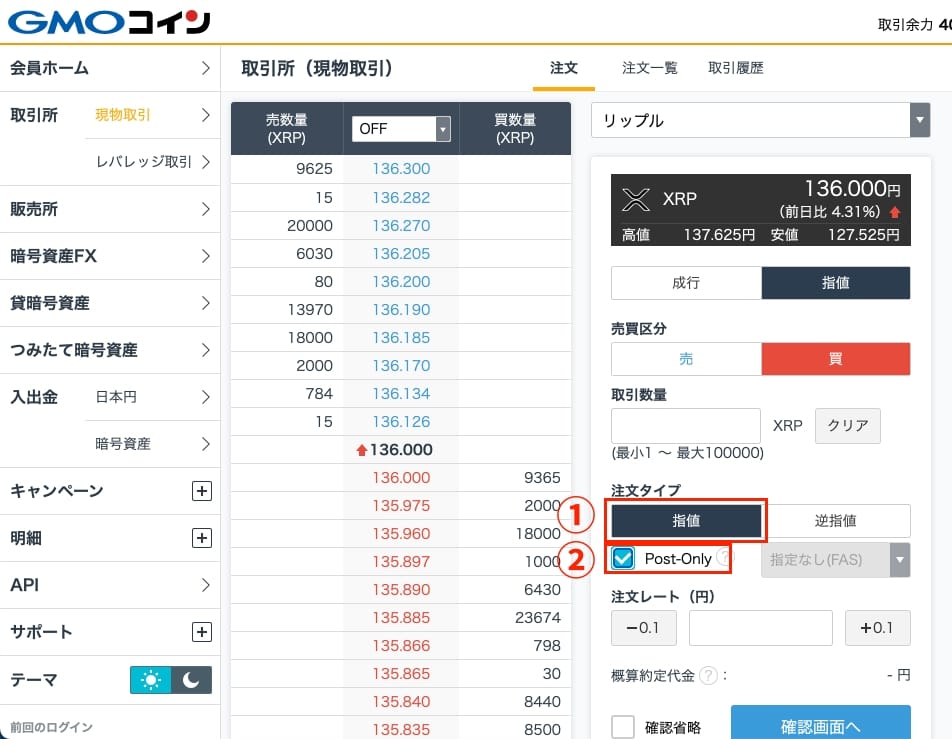
⑤取引数量は最後に入力するので、一旦とばします。
注文タイプから「指値」を選択し、「Post-Only」にチェックを入れます。
※今回は、初心者向けということで「Post-Only」の説明は割愛させていただきますが、興味がある方はご自身でググってみてくださいm(_ _)m
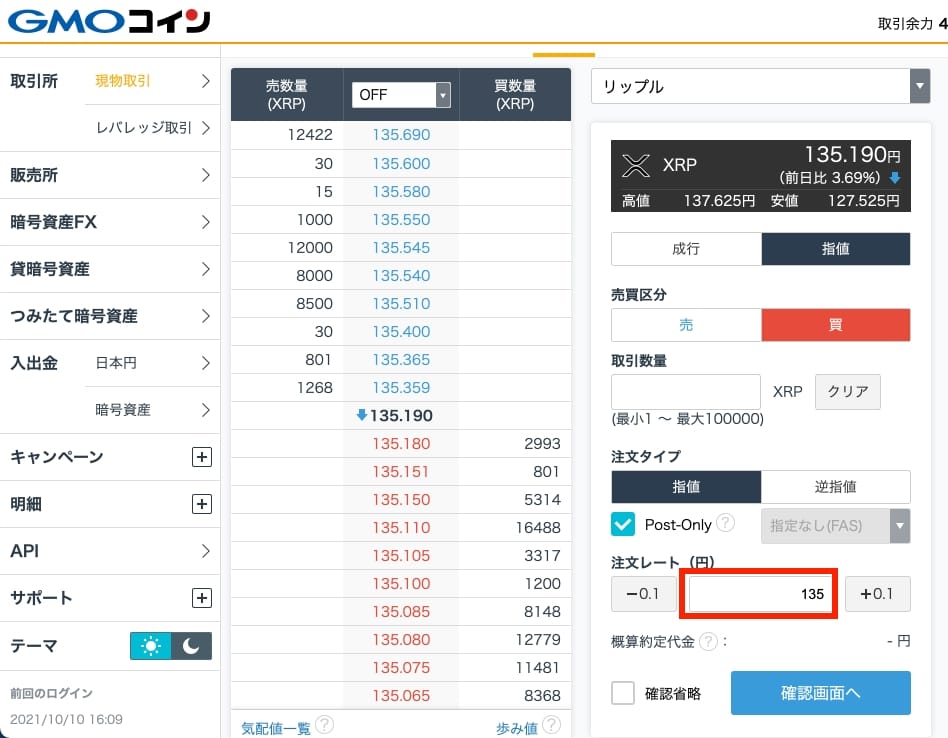
⑥注文レートを入力します。今回は、「135円」と入力します。
指値注文をする場合は、基本的に現在の価格より安い価格を入力します。
今回の場合、注文時点での価格は135.190円なので、それよりも安い「135円」で指値注文を出しています。

⑦最後に取引数量を入力します。
取引数量の計算については、成行注文のときと同じように、買いたい分だけの「円」を、「注文レート」で割ればOKです。
今回は、「10,000円分」のリップルを注文レート「136円」で購入したいので、
10,000 ÷ 136 = 73.529..
となります。小数点以下を切り上げて、74と入力します。

⑧指値注文の場合は、「確認画面へ」のすぐ上に「概算約定代金」が表示されます。
先ほど、計算した買いたい分だけの日本円になっているかを確認します。
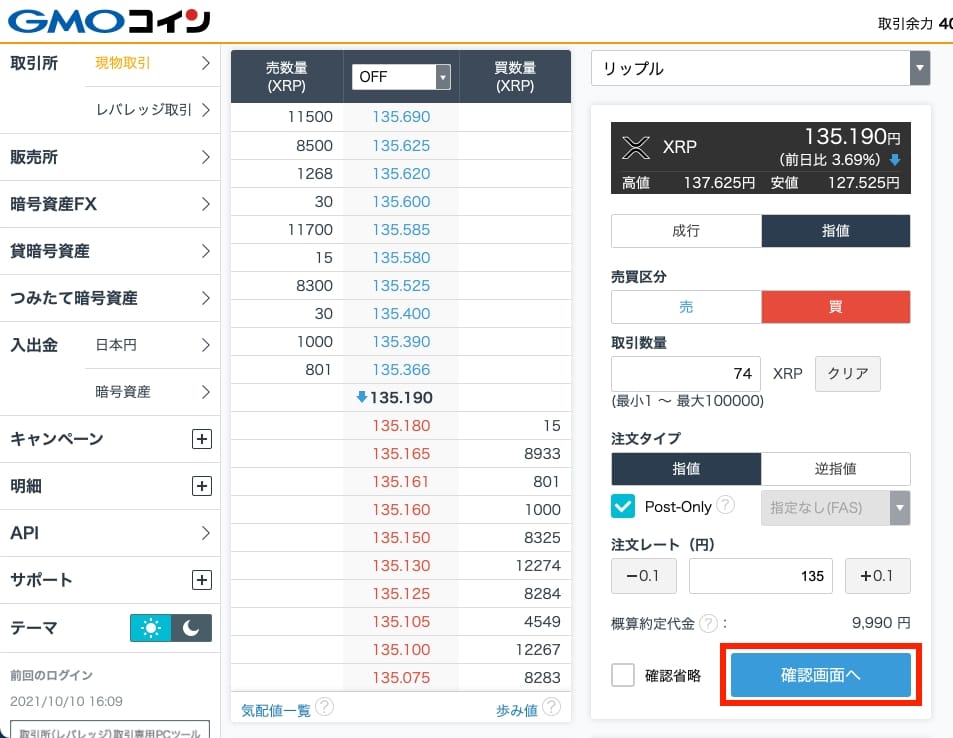
⑨問題なければ「確認画面へ」をクリックします。

⑩注文内容を確認し、問題なければ、「確定」をクリックします。
あとは、注文が約定するまで待っていればOKです!
指値注文なら約定前に変更や取消も可能
ちなみに、指値注文の場合、約定前なら注文の変更や取消も可能です。
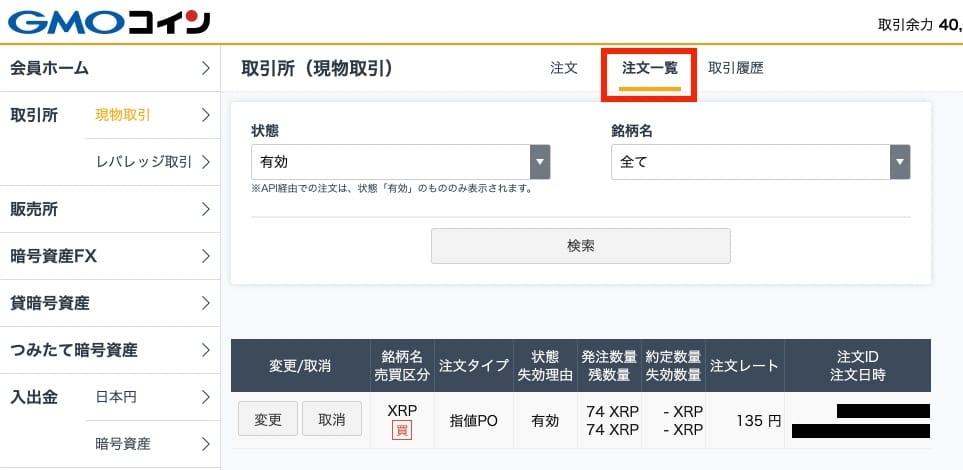
上記のように、注文一覧をクリックすると、約定前の注文を確認することができます。

「変更」をクリックすると、
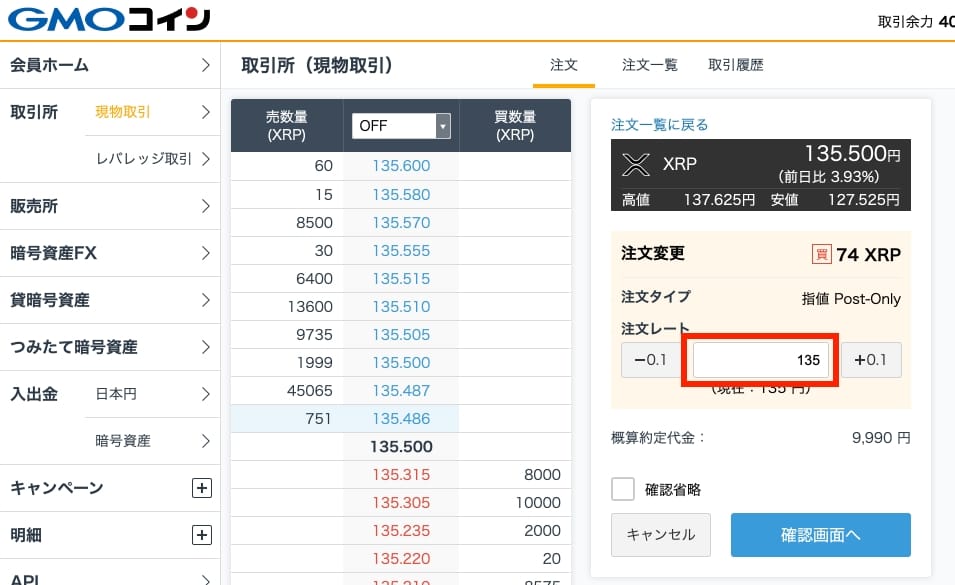
このような画面になるので、注文レートを変更することができます。
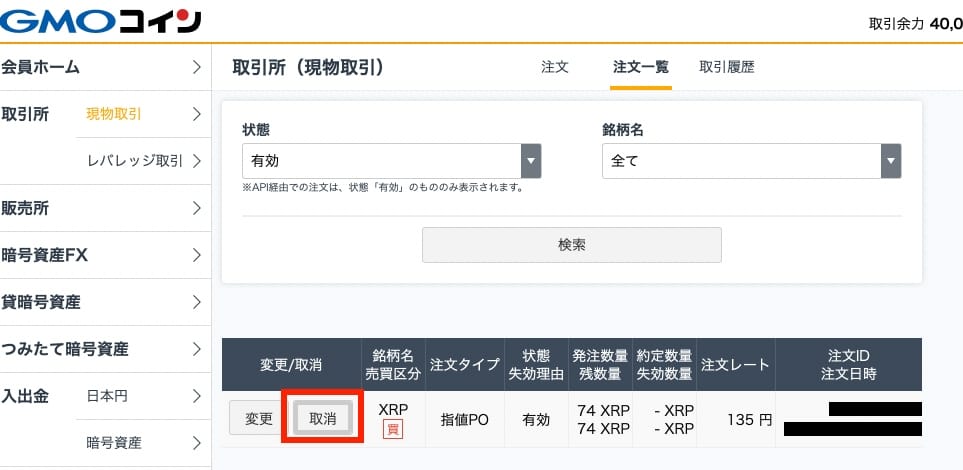
また、「取消」をクリックすると、
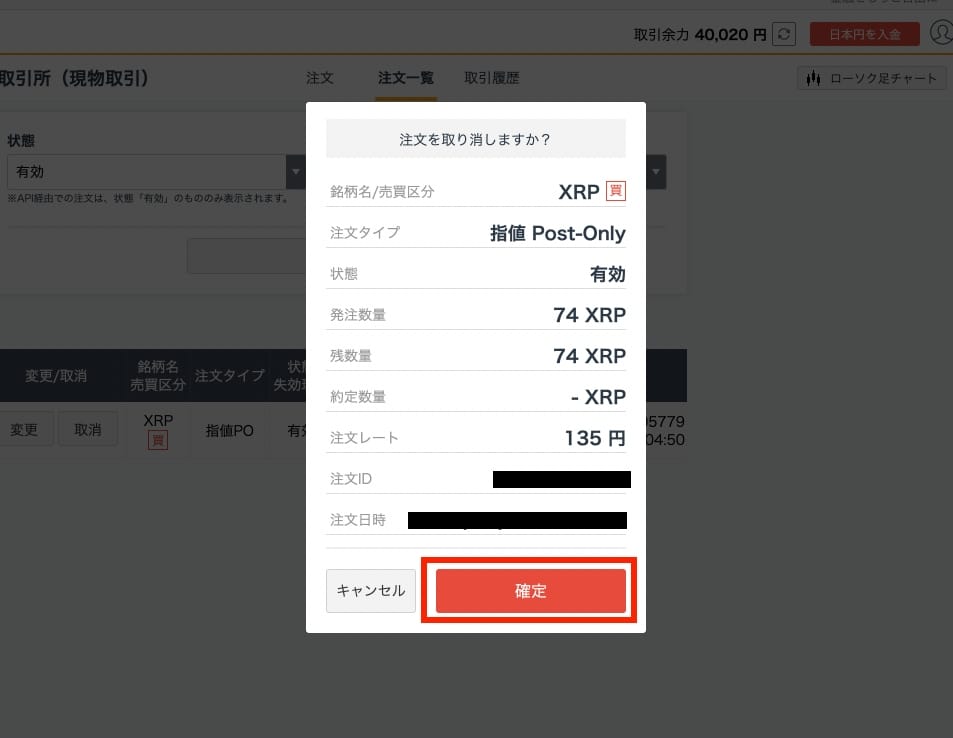
このような画面になるので、注文をキャンセルしたい場合は、そのまま「確定」をクリックすればOKです。
手数料について
最後に手数料についても確認しておきましょう。

こちらが今回の指値注文で取引履歴になります。
手数料に「0円」と表示されています。
先ほど、成行注文のところで解説した通り、指値注文は基本的にMaker注文になるので、手数料「-0.01%」が適用された形になります。
本来であれば、マイナス手数料のため、手数料を受取ることができるのですが、手数料が1円未満(9,990円 ✕ 0.01% = 0.999円)のため0円になっています。
GMOコインでとにかく手数料を安くリップルを購入したいという方は、「取引所で指値注文する」とだけ覚えておけばOKです!
GMOコインの取引所でリップル(XRP)を購入する手順【スマホアプリ版】
続いて、スマホアプリでリップルを購入する手順について解説していきます。
パソコン版と同様に、先に成行での購入方法を解説し、後半で指値での購入方法を解説します。
成行で購入する方法

①GMOコインのアプリを開いたら、画面下部の「トレード」をタップします。
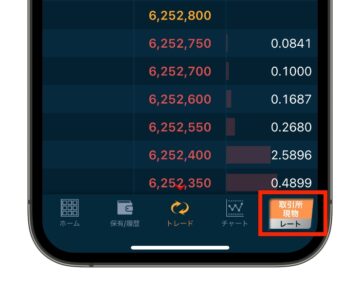
②続いて、画面右下の「取引所現物・レート」というボタンをタップします。
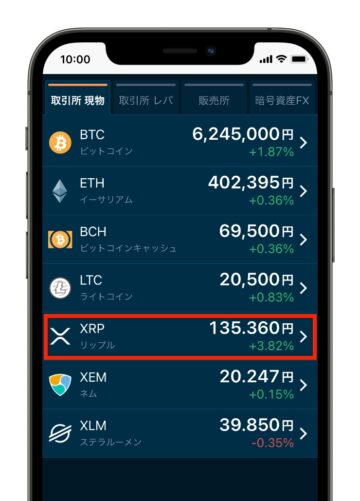
③上記のような画面に切り替わったら「XRP」をタップします。
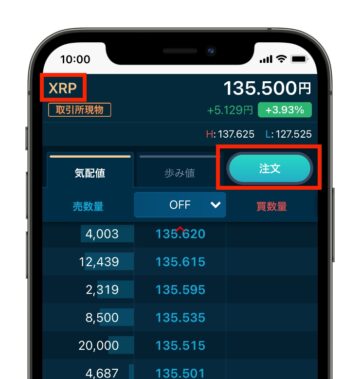
④画面左上に「XRP」と表示されていることを確認し「注文」をタップします。
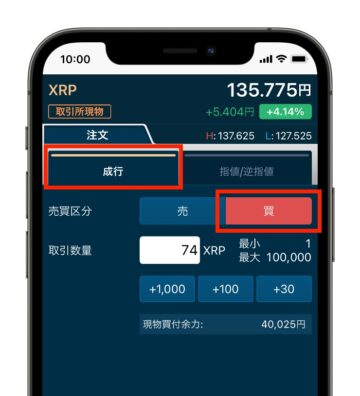
⑤「成行」、「買」の順にタップします。

⑥取引数量を入力します。
このとき、10,000円分のリップルを購入したいんだけど、取引数量ってどうやって計算すればいいんだろう?と思う方もいると思います。
この場合、買いたい分だけの「円」を、その時の「レート」で割ればOKです。
・リップルのレートが約136円で
・10,000円分のリップルを購入したい
という場合は、
10,000 ÷ 136 = 73.529…
で取引数量に「74」 と入力すればOKです。(GMOコインの仕様上、小数は入力できないので、小数点以下を切り上げています。)

⑦右下の「確認画面へ」をタップします。

⑧内容を確認し問題なければ「注文確定」をタップします。
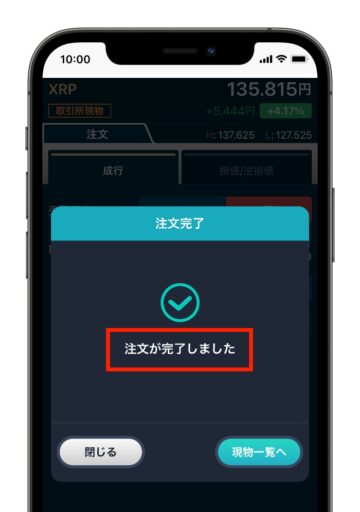
⑨これでリップルの購入は完了です!
取引履歴の確認方法
注文が完了したら、念の為、ちゃんと買えているか取引履歴を確認します。

画面下部の「保有/履歴」をタップし、
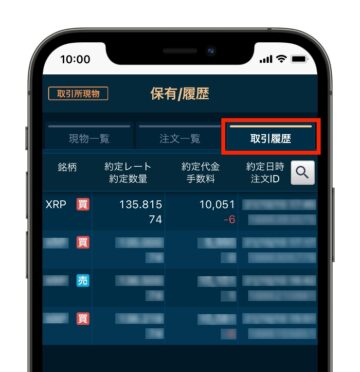
続いて「取引履歴」をタップします。
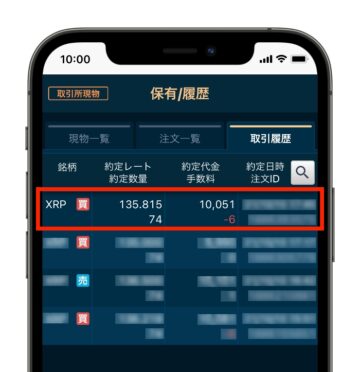
こんな感じで、取引履歴に先ほどの注文内容が反映されていればOKです!
ちなみに、約定数量、約定レート、約定代金など、「約定」という言葉が連発されていますが、約定とは金融取引において「注文成立」という意味になります。
- 約定数量は、注文が成立した数量
- 約定レートは、注文が成立したレート
- 約定代金は、注文が成立した代金
と、言い換えることができます。
「約定」は、この先、何度も目にする言葉だと思うので、頭に入れておくといいかもです^^
手数料について
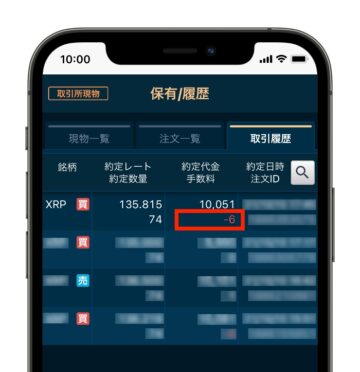
また、手数料についてですが、上記のように、今回の取引で「-6円」の手数料が発生していることがわかります。
前述の通り、取引手数料は、
- Maker注文:-0.01%
- Taker注文:0.05%
となりますが、今回はTaker注文の「0.05%」が適用された形となります。
勘の良い方はすでにお気づきかもしれませんが、この後、紹介する指値注文は基本的にMaker注文となります。
Maker注文は「0.01%」の手数料を受取ることができるので、極限まで手数料を安くしたいという方は、指値注文での購入がオススメです。
指値で購入する手順
続いて、指値注文の手順を解説していきます。
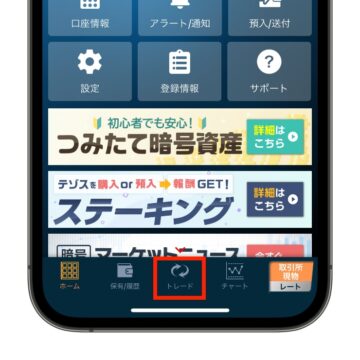
①成行注文と同様に、まずはGMOコインのアプリを開き、画面下部の「トレード」をタップします。
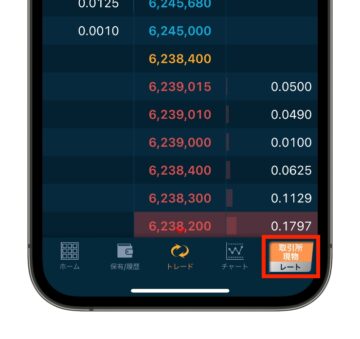
②続いて、画面右下の「取引所現物・レート」というボタンをタップします。
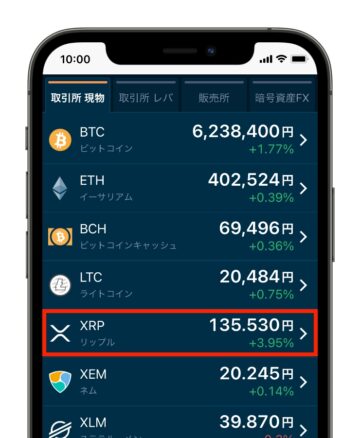
③上記のような画面に切り替わったら「XRP」をタップします。
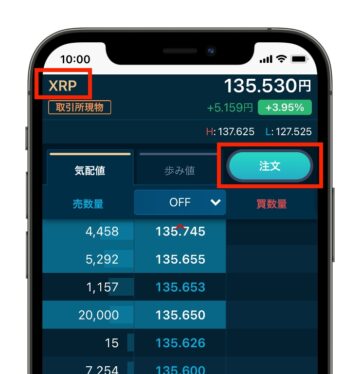
④画面左上に「XRP」と表示されていることを確認し「注文」をタップします。
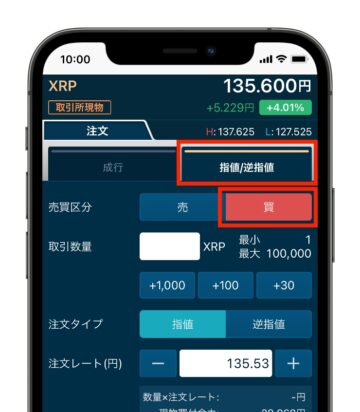
⑤「指値/逆指値」、「買」の順にタップします。
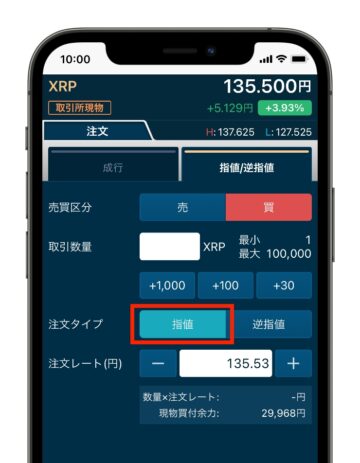
⑥取引数量は最後に入力するので、一旦とばします。
注文タイプから「指値」をします。
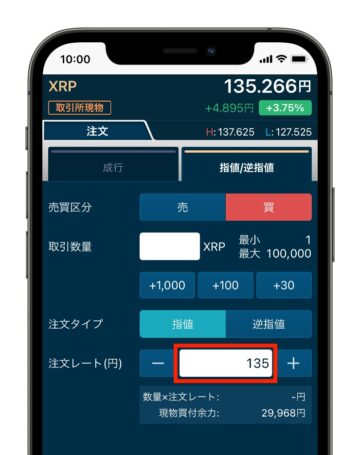
⑦注文レートを入力します。今回は、「135円」と入力します。
指値注文をする場合は、基本的に現在の価格より安い価格を入力します。
今回の場合、注文時点での価格は135.190円なので、それよりも安い「135円」で指値注文を出しています。
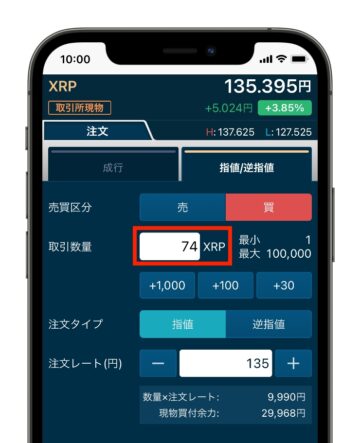
⑧最後に取引数量を入力します。
取引数量の計算については、成行注文のときと同じように、買いたい分だけの「円」を、「注文レート」で割ればOKです。
今回は、「10,000円分」のリップルを注文レート「136円」で購入したいので、
10,000 ÷ 136 = 73.529..
となります。小数点以下を切り上げて、74と入力します。
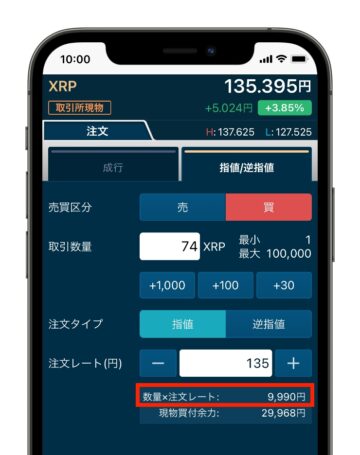
⑨指値注文の場合は、「注文レート」のすぐ下に「概算約定代金」が表示されます。
先ほど、計算した買いたい分だけの日本円になっているかを確認します。
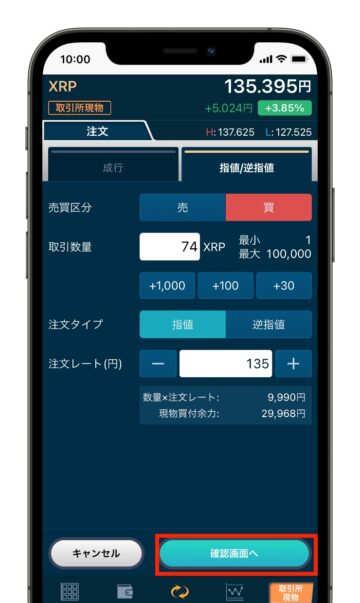
⑩問題なければ「確認画面へ」をクリックします。
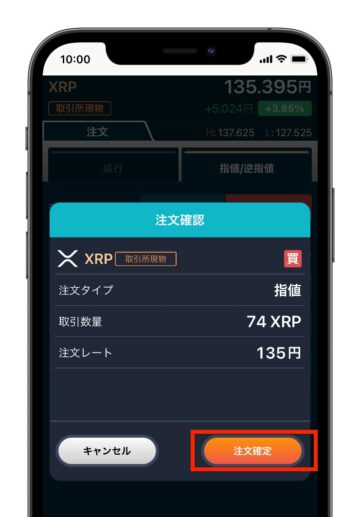
⑪注文内容を確認し、問題なければ、「注文確定」をタップします。
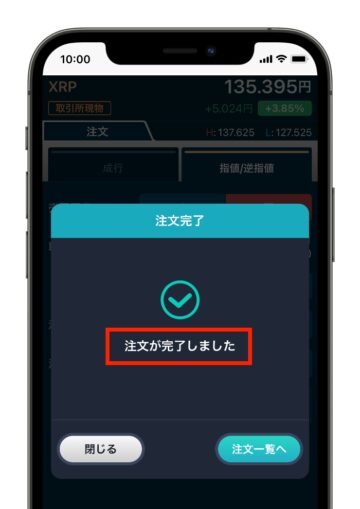
あとは、注文が約定するまで待っていればOKです!
指値注文なら約定前に変更や取消も可能
ちなみに、指値注文の場合、約定前なら注文の変更や取消も可能です。
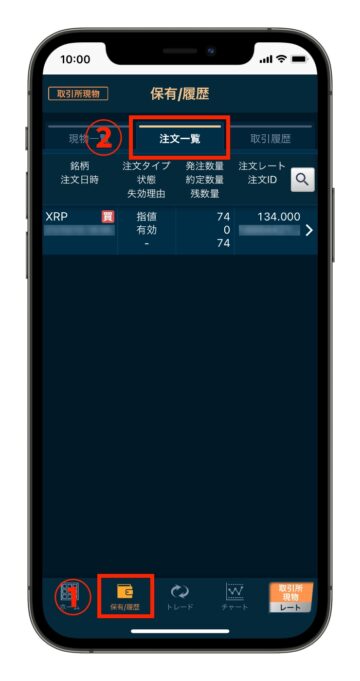
上記のように、画面下部の「保有/履歴」をタップし、「注文一覧」をタップすると、約定前の注文を確認することができます。
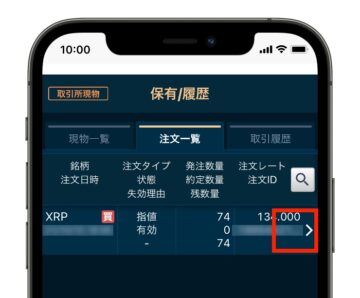
矢印をタップすると、

このような画面になるので、「注文変更」をしたい場合は「注文変更」をタップします。

また、「注文取消」をタップすと、

このような画面になるので、注文をキャンセルしたい場合は、そのまま「取消確定」をタップすればOKです。
手数料について
最後に手数料についても確認しておきましょう。
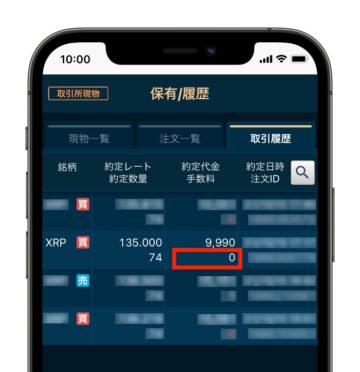
こちらが今回の指値注文で取引履歴になります。
手数料に「0円」と表示されています。
先ほど、成行注文のところで解説した通り、指値注文は基本的にMaker注文になるので、手数料「-0.01%」が適用された形になります。
本来であれば、マイナス手数料のため、手数料を受取ることができるのですが、手数料が1円未満(9,990円 ✕ 0.01% = 0.999円)のため0円になっています。
GMOコインでとにかく手数料を安くリップルを購入したいという方は、「取引所で指値注文する」とだけ覚えておけばOKです!
まとめ:GMOコインの取引所でリップル(XRP)を購入する手順
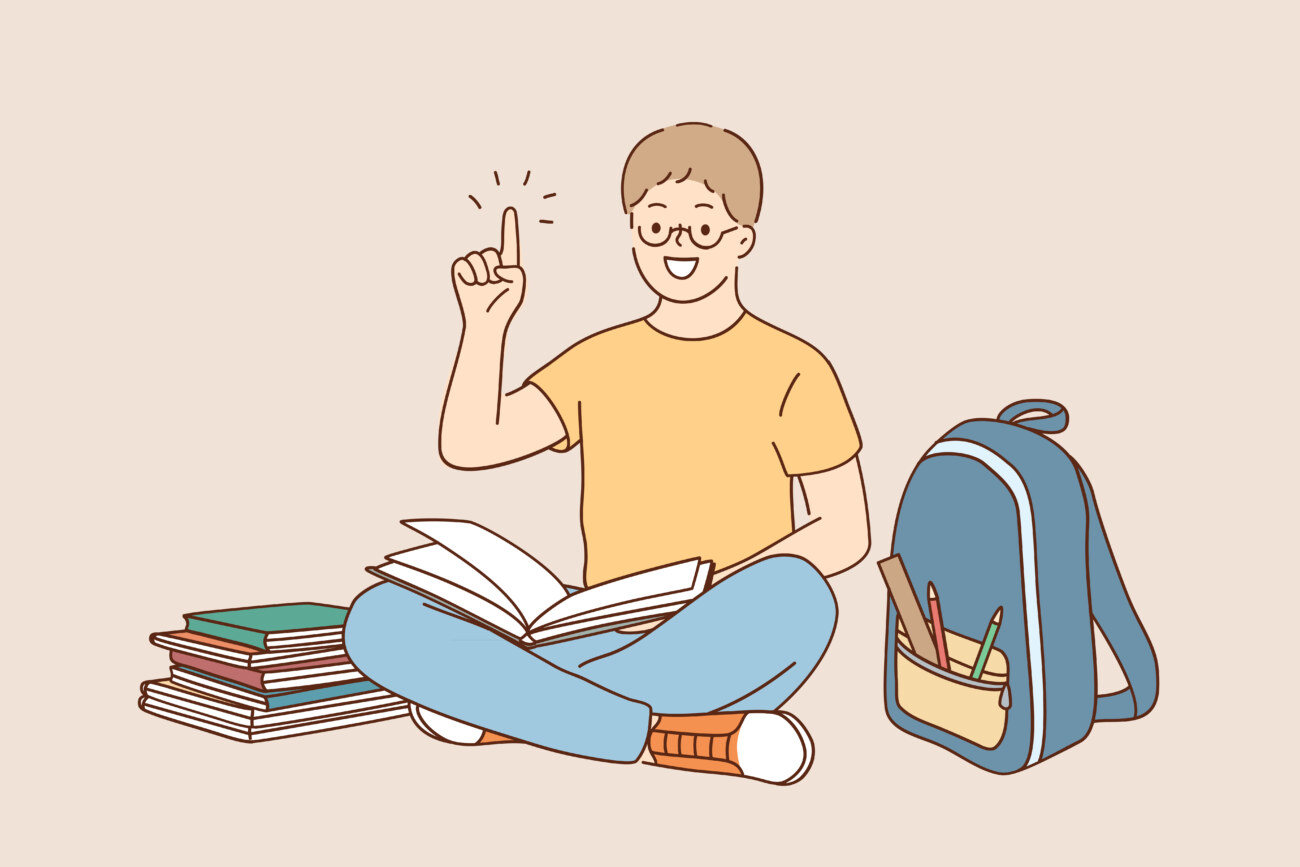
この記事では、GMOコインでのリップルの購入方法を解説しました!
最後に内容をおさらいしましょう。
要点まとめ
- GMOコインでは取引所と販売所でリップルを購入できる
- 手数料を安く抑えたいなら迷わず「取引所」を使う
- 取引所の手数料はMaker注文が-0.01%、Taker注文が0.05%
- 取引所での指値注文(Maker注文)が手数料最安になる
繰り返しになりますが、GMOコインでリップルを購入する際は、迷わず取引所を使いましょう。
成行注文や指値注文など、最初は難しく感じるかもしれませんが、注文回数を重ねるごとに少しずつ慣れると思いますので、是非、本記事を参考にチャンレジしていただければと思います^^
また、次回の記事では、購入したリップルをバイナンスへ送金する手順を解説しますので、是非、そちらもチェックしてみてください。
本日は以上です!
最後までお読みいただきありがとうございましたm(_ _)m
まだGMOコインの口座を開設していない方は、以下から口座開設ができます。
\取引開始まで最短10分!/
もし分からない部分があれば、お問い合わせフォームで質問して頂ければすぐに返信致します。
DeFiビギナーズノートでは、これからも仮想通貨初心者の「困った」を解決できるように、有益な情報を発信していきますので、応援よろしくお願いします!
おすすめの国内仮想通貨取引所
おすすめの海外仮想通貨取引所
仮想通貨を始めたいけど軍資金がない方はこちら
おすすめのMove to Earnアプリ

























